如何在 excel 中进行反向编码(附示例)
在进行调查时,研究人员有时会用“消极”的方式重新表述“积极”的问题,以确保个人给出一致的回答。
我们说这类问题是反向编码的。
当使用调查为个人分配综合分数时,确保反向编码问题也获得反向分数非常重要。
以下示例演示如何在 Excel 中反转反向编码问题的分数。
示例:Excel 中的反向编码
假设研究人员对 10 个人进行了一项包含 5 个问题的调查,其中每个问题的可能答案是:
- 完全同意
- 接受
- 既不同意也不反对
- 不同意
- 强烈反对
下面的屏幕截图显示了调查结果,其中“强烈同意”的值为 5,“同意”的值为 4,依此类推:
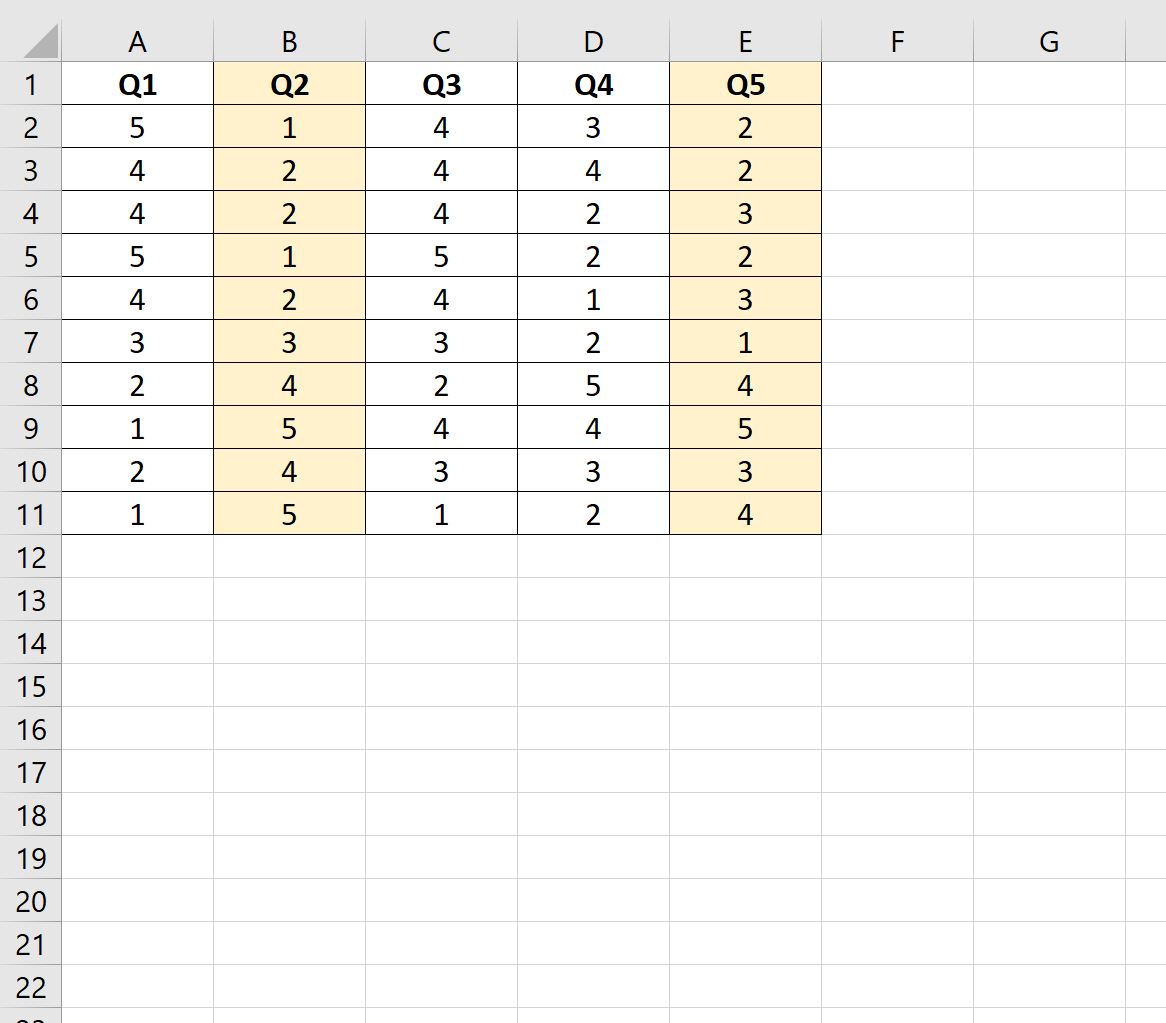
假设问题 2 和问题 5 是反向编码的,因此我们需要反转它们的分数。
也就是说:
- 1 应该变成 5。
- 2应该变成4。
- 3应该变成3。
- 4 应该变成 2。
- 5 应该变成 1。
最简单的方法是取最大可能分数 (5),加 1 得到 6。然后用 6 减去原始分数,得到反转的分数值。
例如:
- 5 变为: 6 – 5 = 1 。
- 4 变为: 6 – 4 = 2 。
- 3 变为: 6 – 3 = 3 。
- 2 变为: 6 – 2 = 4 。
- 1 变为: 6 – 1 = 5 。
要在 Excel 中执行此操作,只需将所有原始答案复制并粘贴到电子表格的新区域中:
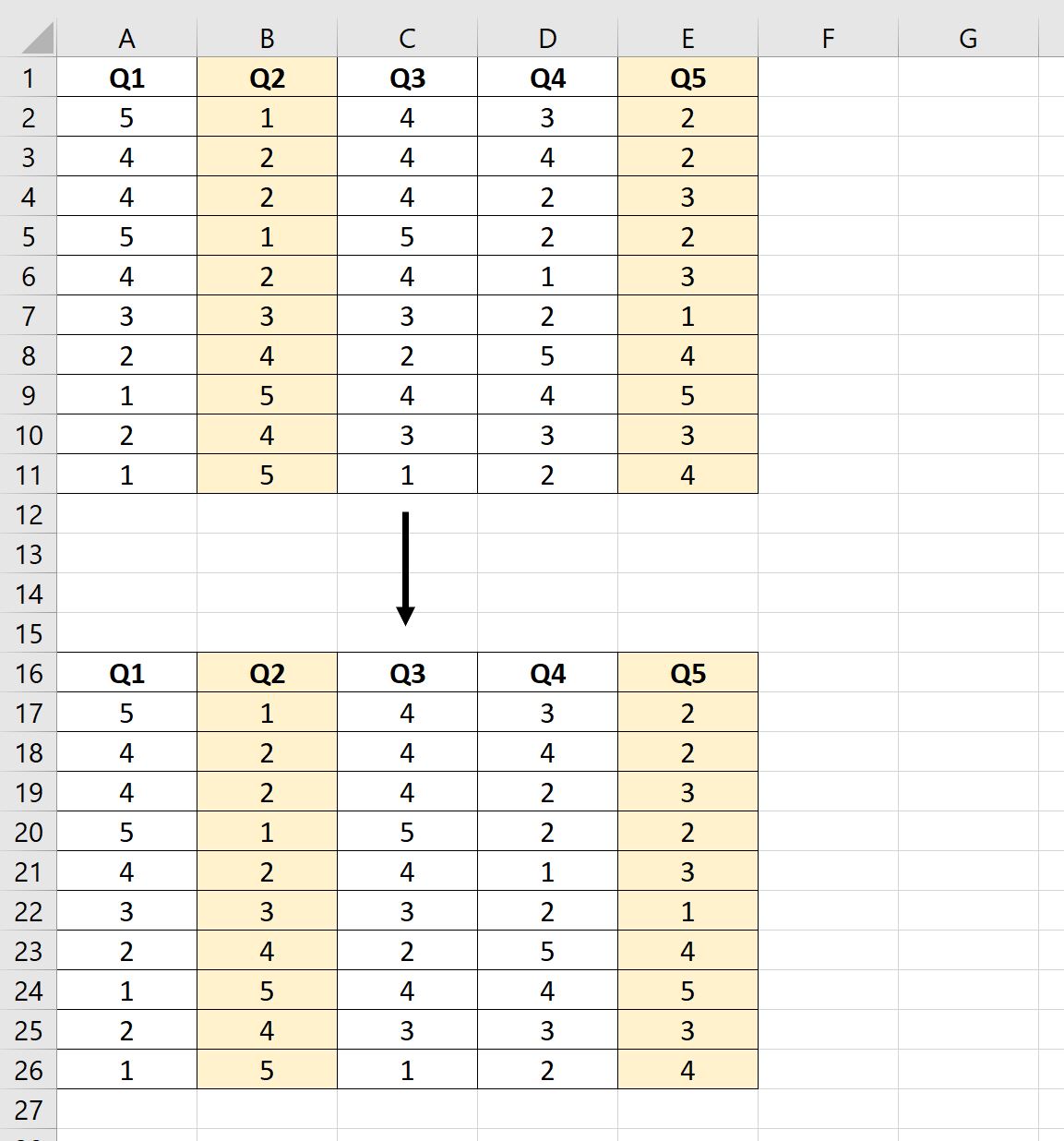
在单元格B17 中,输入: =6-B2 。然后将此公式复制并粘贴到 B 列中的所有其他单元格中。
在单元格E17中,输入: =6-E2 。然后将此公式复制并粘贴到 E 列中的所有其他单元格中。
B 列和 E 列中的分数现在都将被反向编码:
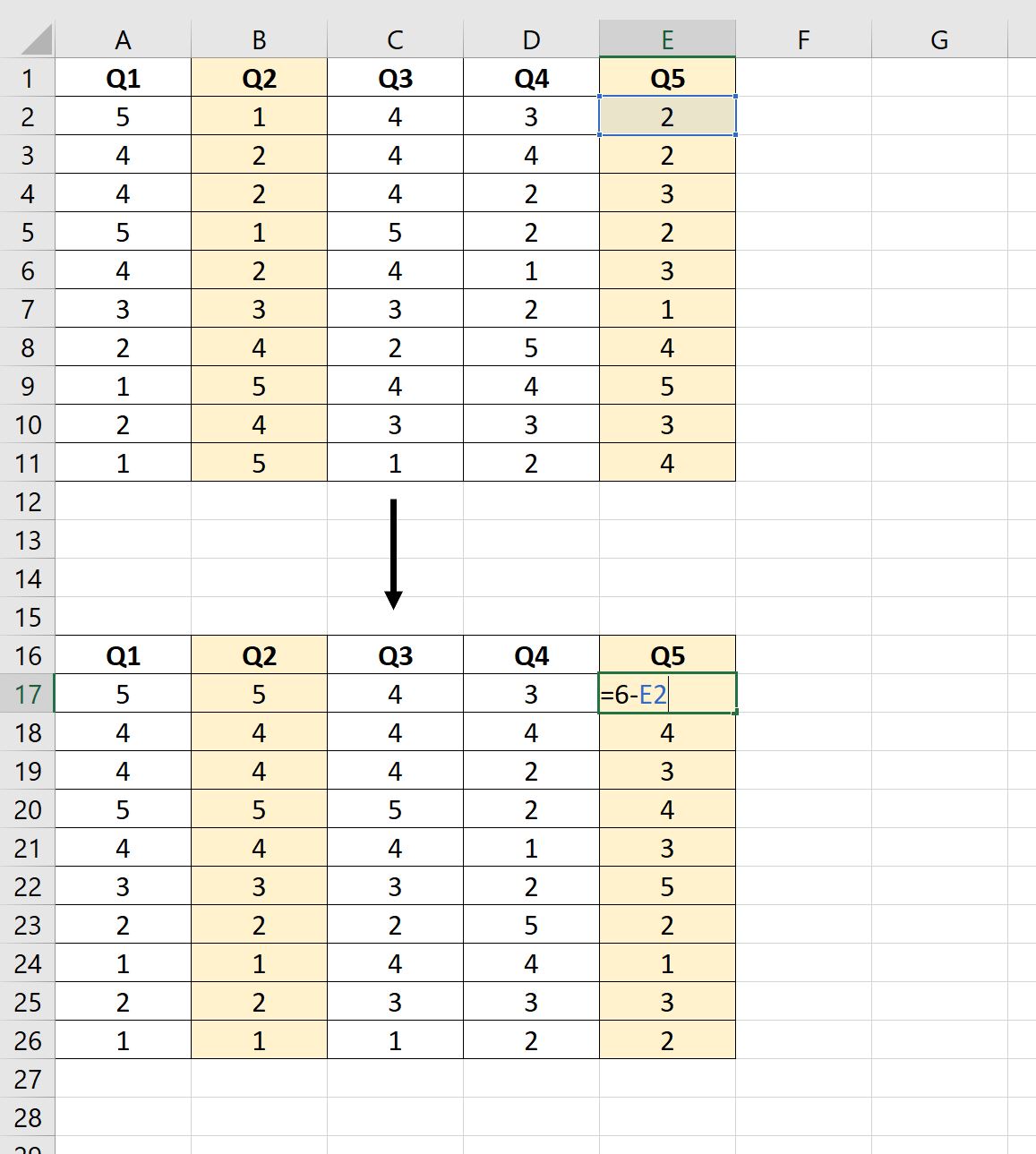
其他资源
以下教程解释了问卷和调查中常用的其他术语: